Android-meldingsfuncties: 5 trucs die je dag zullen veranderen 🚀✨
Het notificatiesysteem van Android is een van de krachtigste functies, maar veel gebruikers verkennen alleen de basis. Laten we daarom vijf functies ontdekken die je dag gemakkelijker, productiever en minder chaotisch kunnen maken! 🚀✨
1 Blijf georganiseerd door prioriteit te geven aan belangrijke meldingen
Niet alle meldingen verdienen je onmiddellijke aandacht. Android laat je de belangrijkste meldingen prioriteren, zodat kritieke meldingen altijd voorrang krijgen. Zo doe je dat:
Houd een melding ingedrukt wanneer deze verschijnt.
Tik op ‘Prioriteit’ (of een vergelijkbare optie, afhankelijk van uw Android-versie).
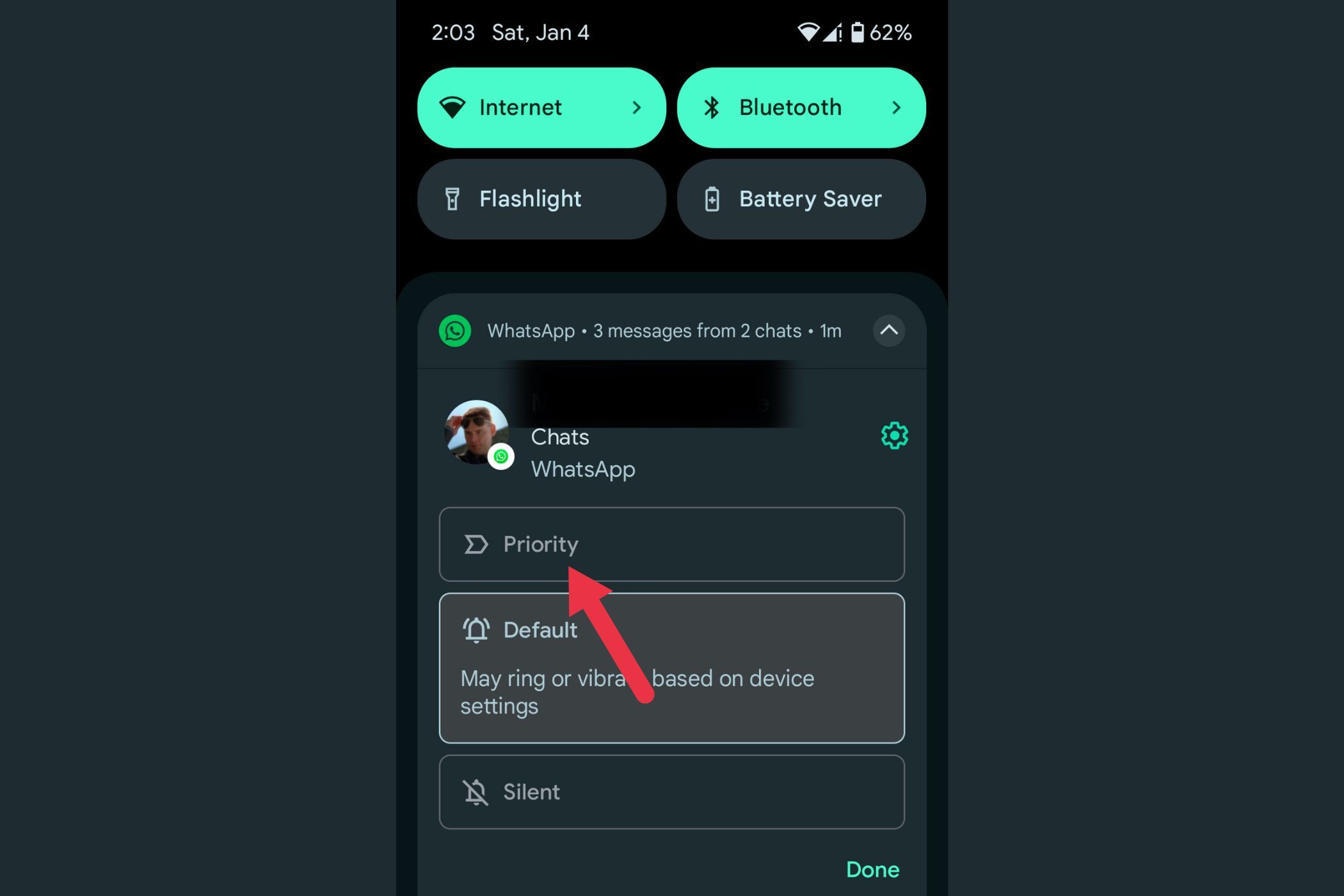
Bevestig de wijziging door op ‘Toepassen’ te tikken.
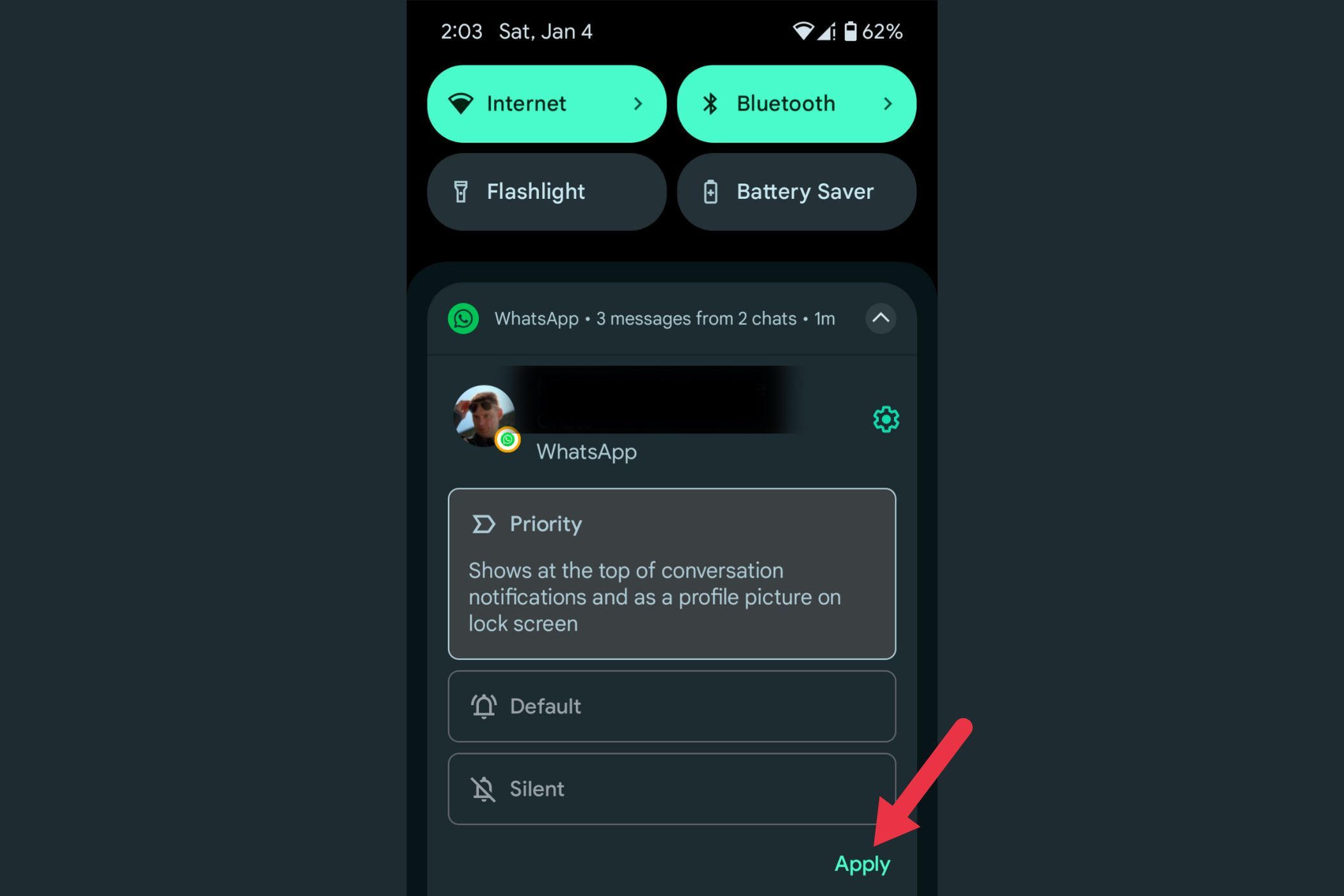
Por ejemplo, puedes priorizar aplicaciones relacionadas con el trabajo como Gmail o Slack mientras mantienes las alertas de redes sociales en el fondo. Esta característica asegura que te enfoques en lo esencial sin perderte en un mar de avisos innecesarios. 💼🌟
2 Snooze waarschuwingen en rijd wanneer het juiste moment daar is
Heb je ooit een melding ontvangen op het meest ongelegen moment? Of je nu in een vergadering zit of gefocust bent op een taak, door meldingen te snoozen kun je ze later verwerken zonder de draad kwijt te raken. Zo werkt het:
Wanneer er een melding verschijnt, kijk dan of er rechtsonder in de melding het snooze-icoontje (een klein klokje) staat.
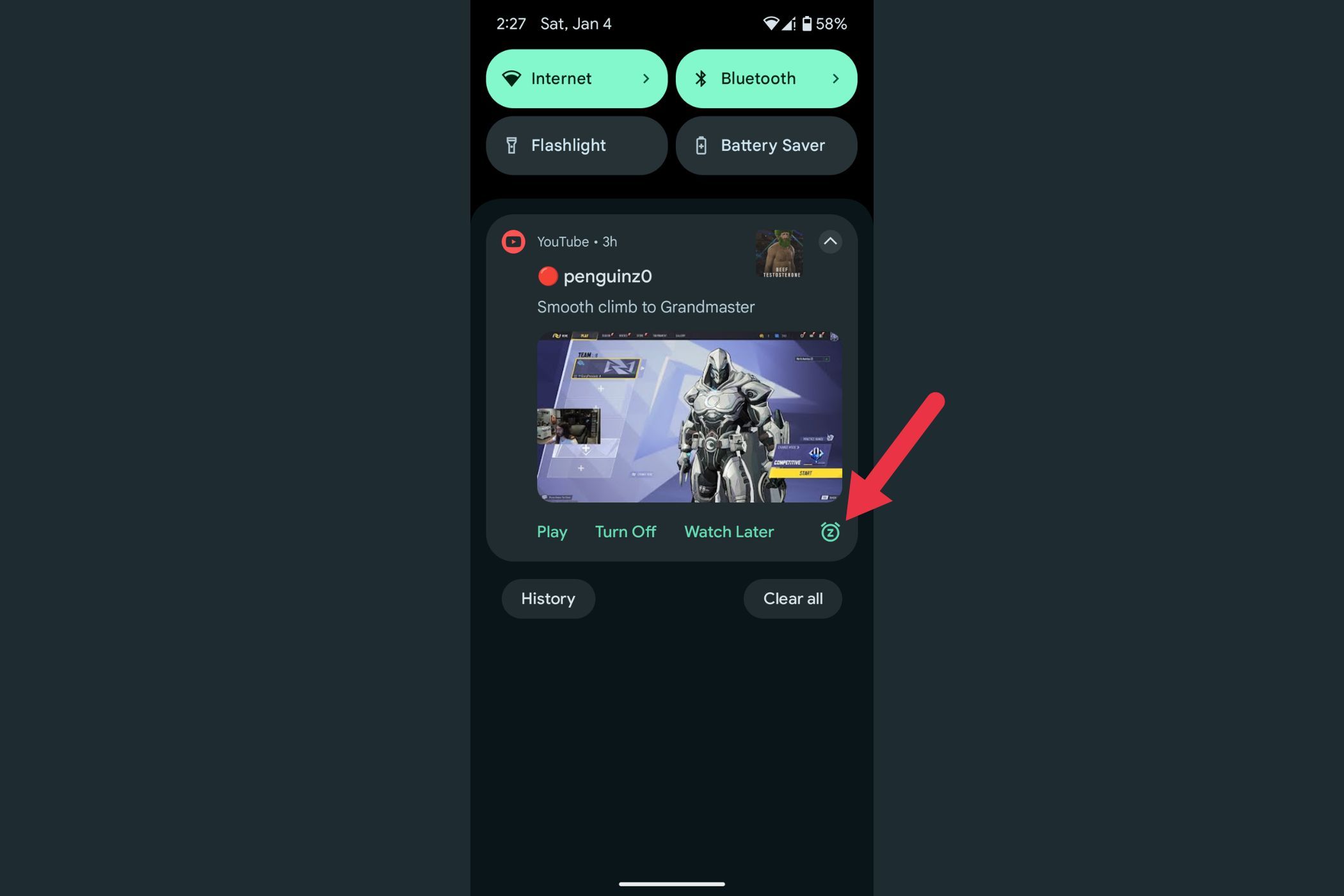
Tik op het snooze-icoontje om de melding standaard een uur te laten uitstellen.
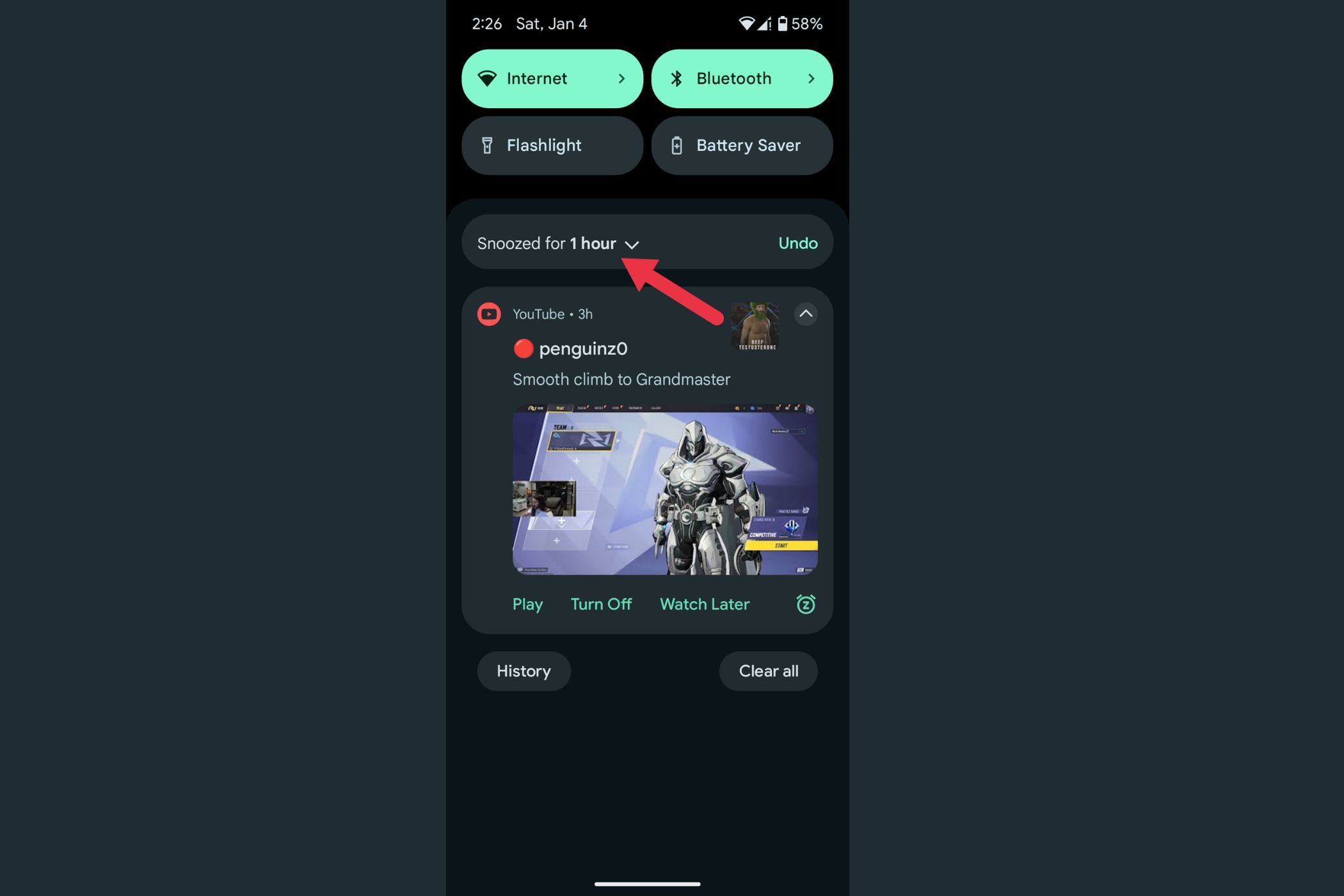
Om de snoozeduur te wijzigen, tikt u op de vervolgkeuzepijl naast het snoozepictogram en kiest u tussen 15 minuten, 30 minuten of 2 uur.
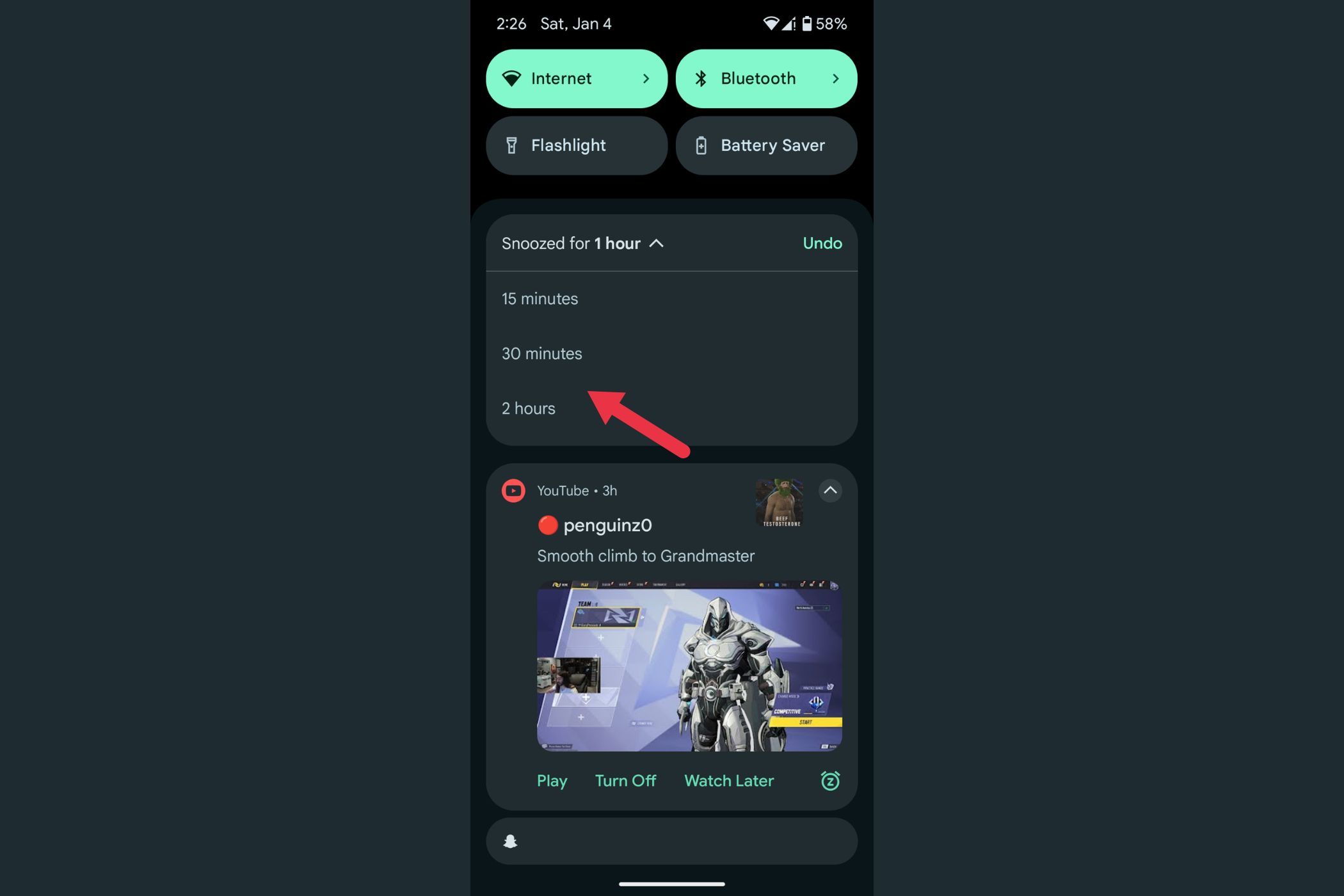
Als je per ongeluk een melding hebt uitgesteld, kun je dit direct ongedaan maken door op de knop 'Ongedaan maken' te tikken die verschijnt.
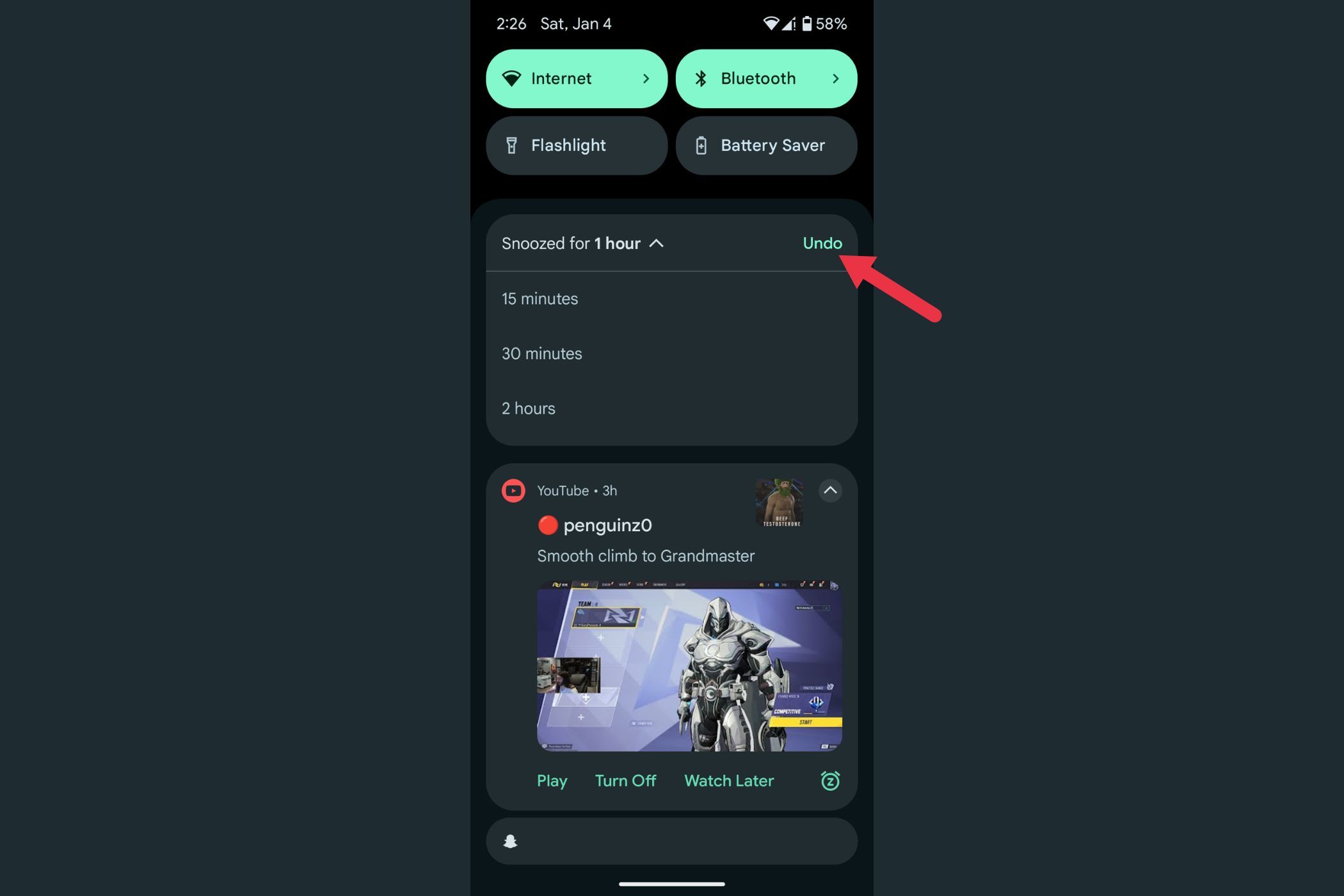
Deze functie is ideaal voor het beheren van niet-dringende herinneringen of updates. Zodra de snoozetijd is verstreken, verschijnt de melding opnieuw, klaar voor uw aandacht. Simpel en effectief! 👍
3 Herstel eenvoudig verwijderde meldingen
We hebben allemaal wel eens per ongeluk door een melding geswipet, om er vervolgens achter te komen dat het iets belangrijks was. In plaats van snel te zoeken, kun je de functie Meldingsgeschiedenis van Android gebruiken om gemakkelijk verwijderde meldingen terug te vinden. Zo schakel je deze in en gebruik je hem:
Open de instellingen van je telefoon en ga naar ‘Meldingen’.
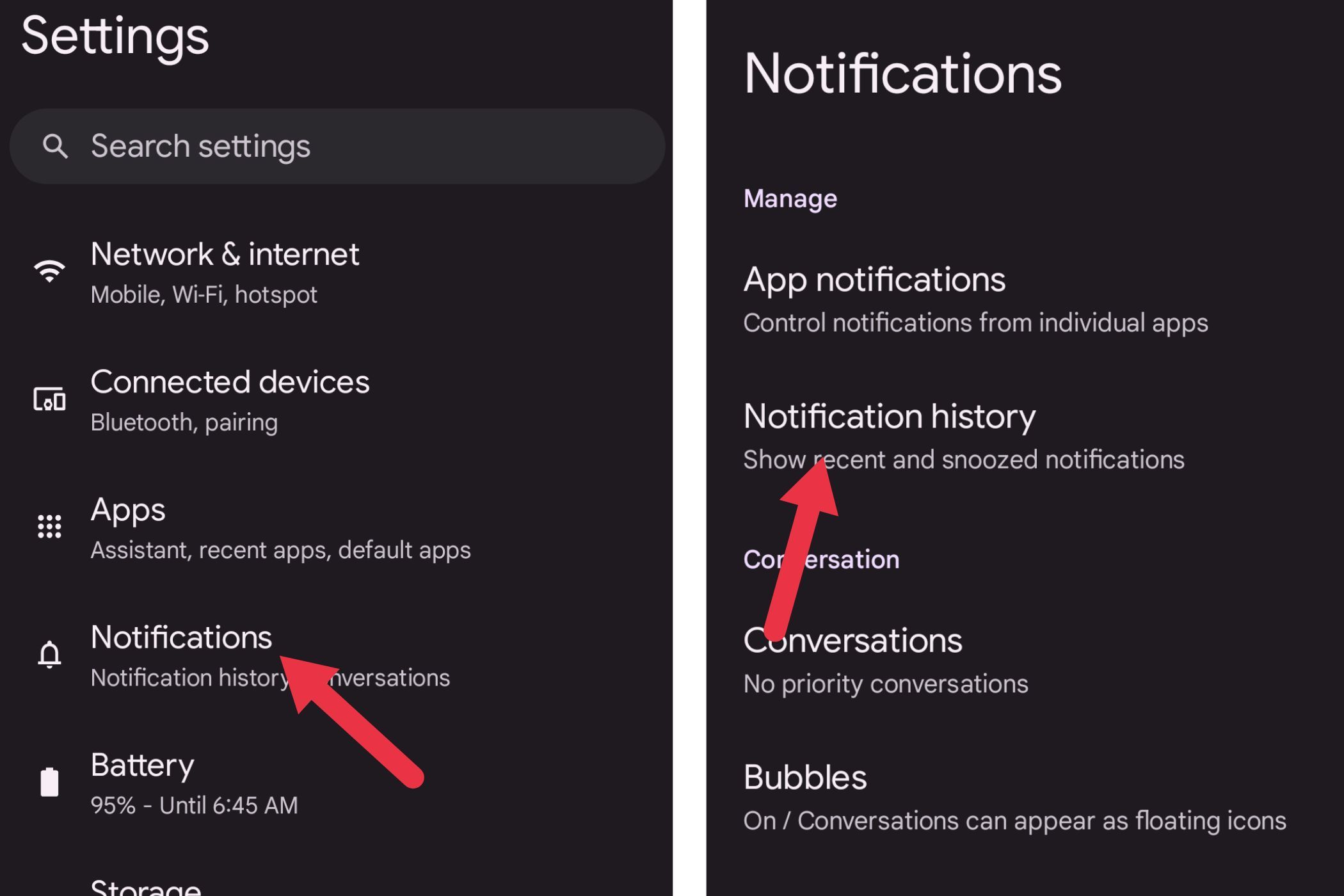
Zoek en activeer ‘Meldingsgeschiedenis’.
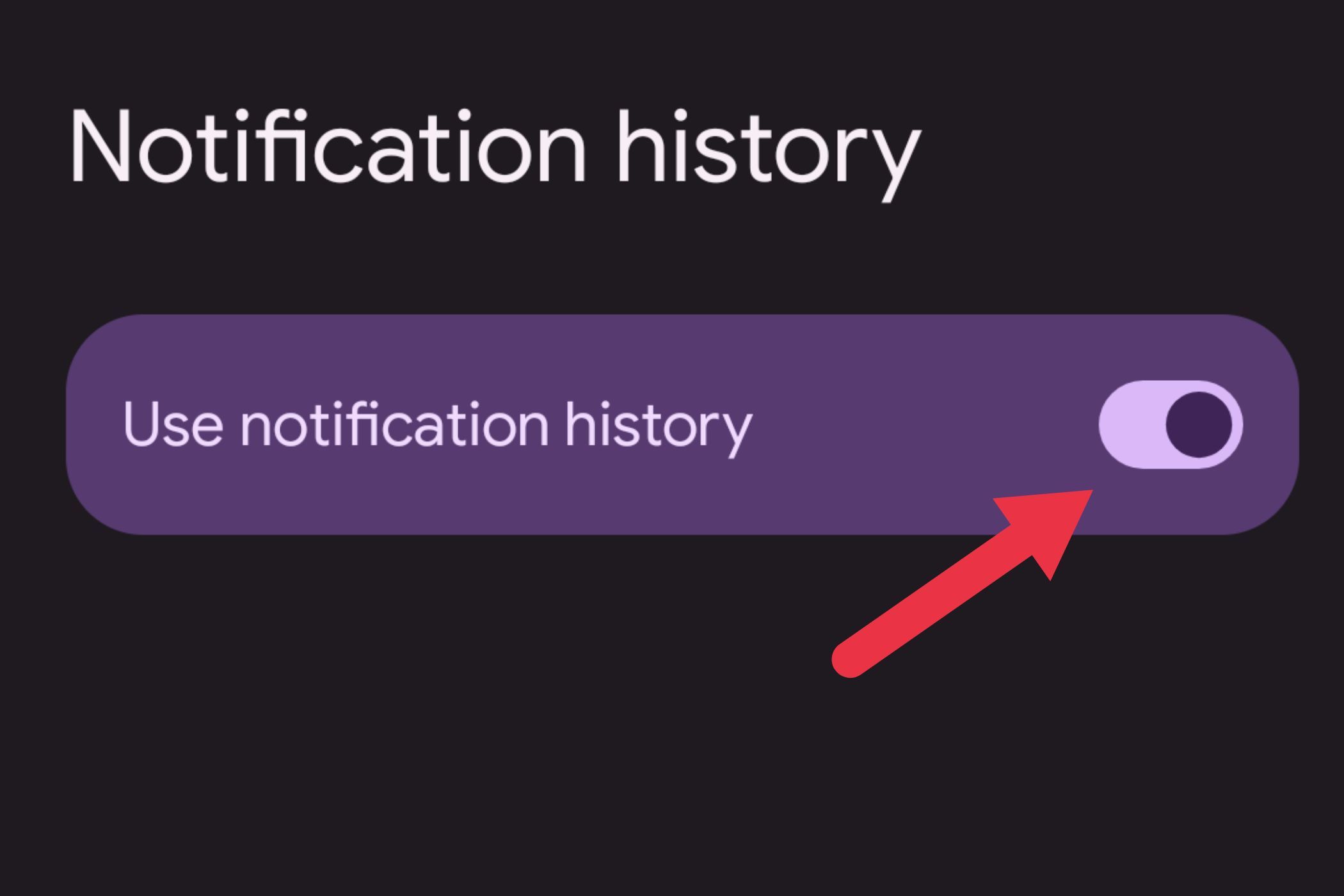
Zodra deze optie is ingeschakeld, worden alle meldingen die u ontvangt hier geregistreerd, zelfs als u ze negeert. Om eerdere meldingen te bekijken, gaat u gewoon terug naar het gedeelte Meldingsgeschiedenis in uw instellingen. Zo mist u nooit meer belangrijke meldingen, zelfs niet op een drukke dag! 🔍📅
4 Pas app-meldingen aan om rommel te verminderen
Meldingen kunnen behoorlijk overweldigend zijn, vooral wanneer apps je meldingen sturen waar je eigenlijk niet echt in geïnteresseerd bent. Tegelijkertijd wil je meldingen misschien niet helemaal uitzetten, omdat sommige updates echt belangrijk zijn. Gelukkig is er een handige functie waarmee je specifieke meldingskanalen kunt uitschakelen.
Dit betekent dat je zaken zoals marketingberichten of promoties kunt blokkeren en toch de updates kunt ontvangen die voor jou belangrijk zijn. Het is een geweldige manier om ruis te verminderen zonder iets belangrijks te missen. Zo kun je ze aanpassen:
Open Instellingen en tik op Meldingen.
Tik op ‘App-meldingen’ om een lijst met al uw apps te bekijken.
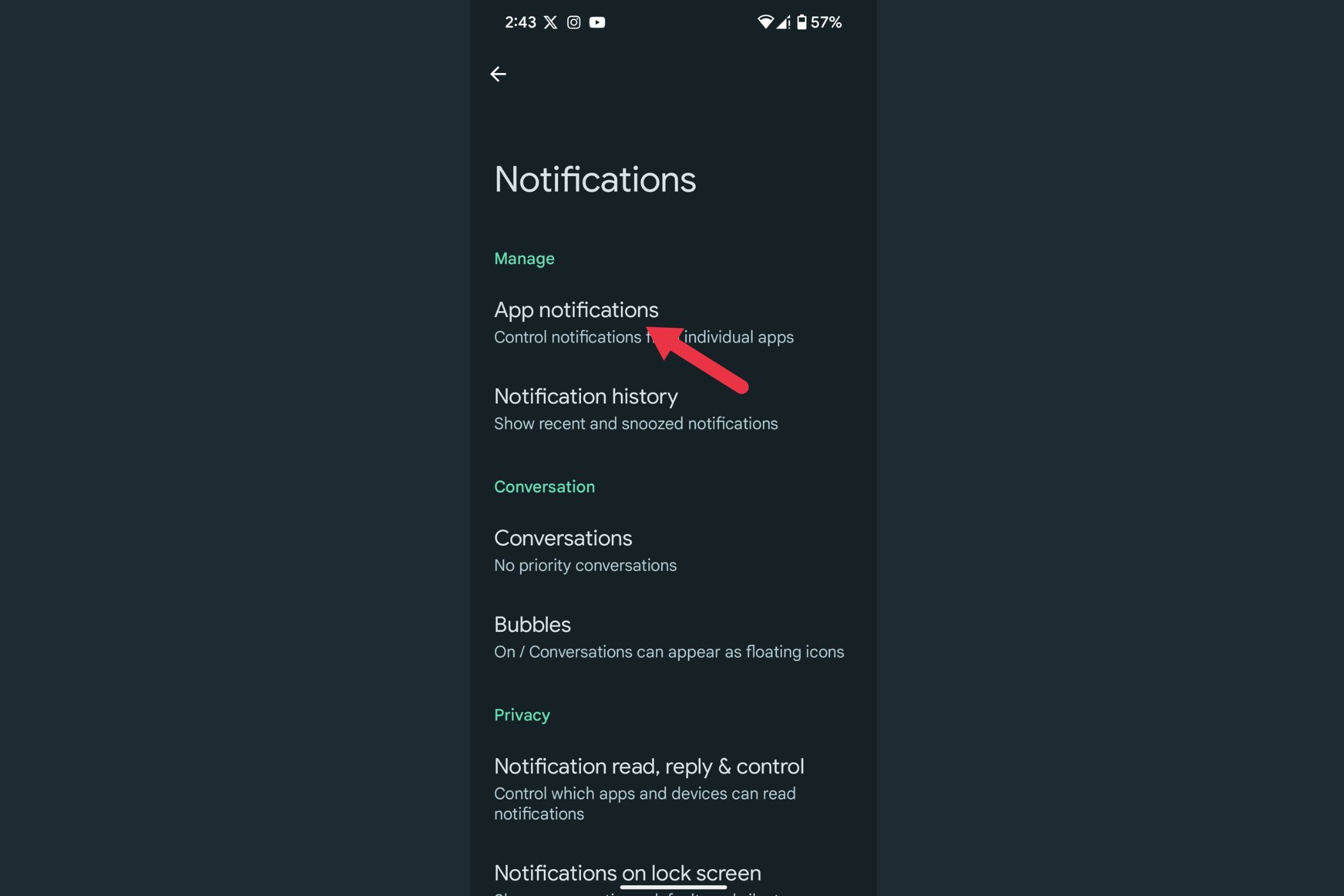
Selecteer de app die u wilt beheren.
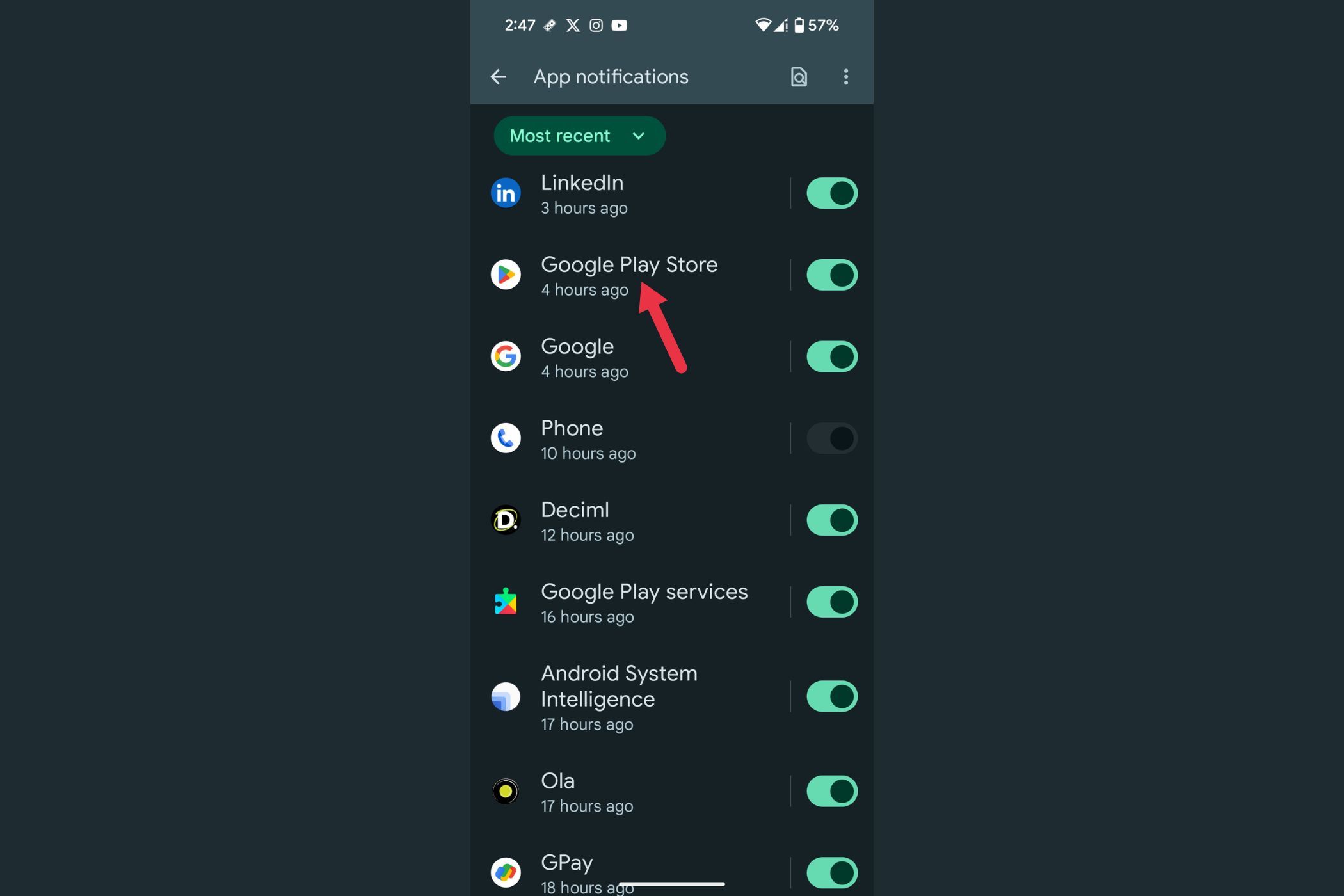
Schakel specifieke meldingscategorieën uit die u niet wilt ontvangen, zoals promoties of updates.
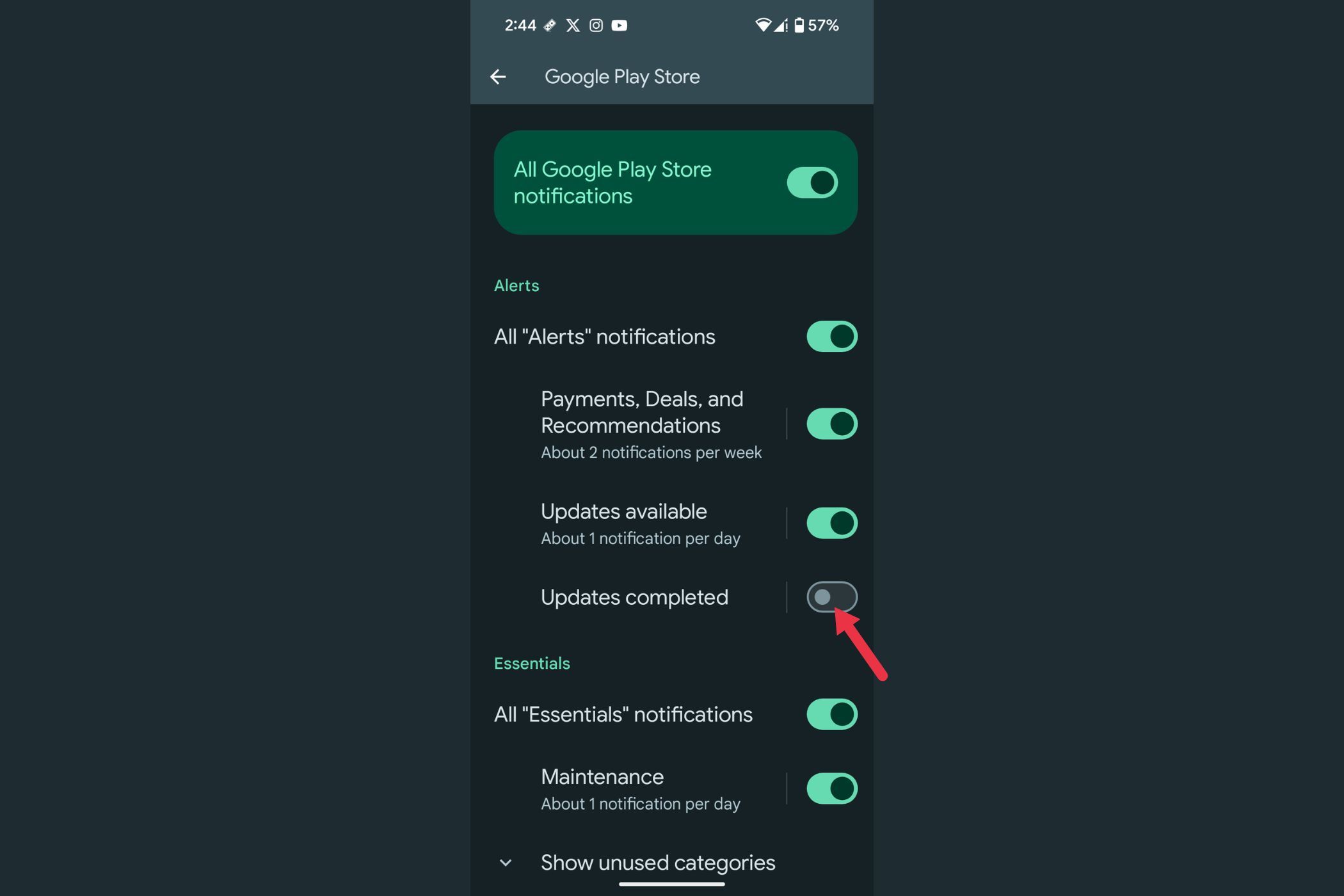
Dit is een geweldige manier om je meldingenpaneel vrij te houden van onnodige rommel en ervoor te zorgen dat je alleen meldingen ontvangt die er echt toe doen. 🧹🔔
5 Schakel meldingen direct uit met Flip to Shhh
Als je een Google Pixel-gebruiker bent, is de functie Flip to Shhh fantastisch. Hiermee kun je snel alle meldingen dempen door je telefoon met het scherm naar beneden te draaien. Het is een handige manier om 'Niet storen' te activeren zonder door menu's te hoeven navigeren. Zo stel je het in op een Pixel-telefoon:
Open de instellingen van uw apparaat.
Ga naar ‘Systeem’ en tik op ‘Gebaren’.
Zoek naar “Flip to Shhh” en activeer het.
Zodra de functie is geactiveerd, legt u uw telefoon met het scherm naar beneden op een vlakke ondergrond om de meldingen te dempen. Wanneer u weer meldingen wilt ontvangen, tilt u uw telefoon gewoon op en worden de meldingen weer zoals gebruikelijk weergegeven. 📱🛑
Maak je geen zorgen als je geen Pixel-telefoon gebruikt! Veel andere Android-telefoons hebben vergelijkbare functies, vaak aangeduid met 'Omdraaien voor Niet Storen' of iets dergelijks. Ga naar het gedeelte 'Gebaren' in Instellingen om te controleren of deze optie beschikbaar is op jouw apparaat. 😌🌐





















